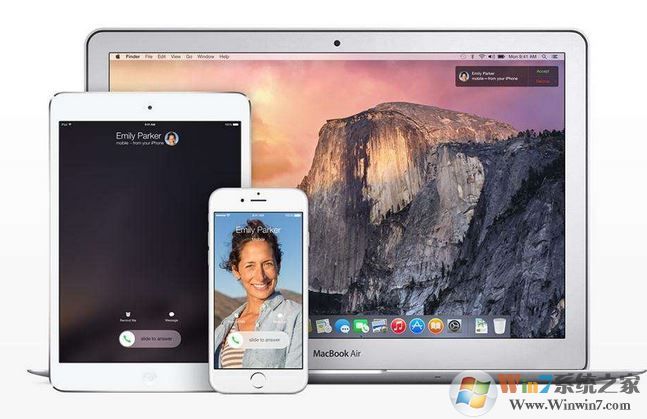
handoff功能使用步骤:
1、打开iPhone上的【Handoff】功能,在一般情况下,该功能都是默认开启的,你可以打开【设置】,在设置下找到【通用】,在通用中找到【Handoff 与建议的应用程序】,进入【Handoff 与建议的应用程序】,确认【Handoff】为开启状态即可,同时在另外一部设备上也开启该功能;
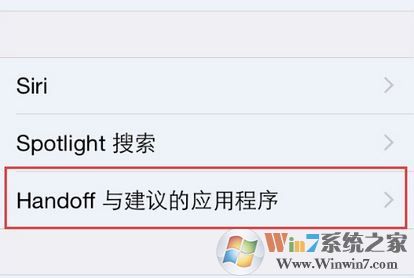
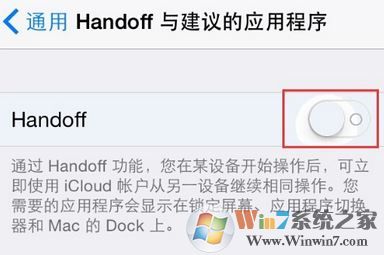
2、如果要让iPhone、iPad有电话时同时同时响铃,需要点击【设置】-【facetime】,确认facetime已经开启,并且【iphone蜂窝移动网络通话】也同样开启了。最后打开iPhone和iPad上的蓝牙,同时连接到同一个网络下。
3、响铃功能:当有电话打进来时,iPhone和iPad会同时响铃。
完成iPad/iPhone上未完成的工作:例如在iPad上编写邮件,iPad不要锁屏,这时候打开iPhone,在锁屏状态下,左下角会出现邮件的图标,按住图标向上滑动,即可打开未编写完的邮件。如果iPhone不是在锁屏状态下,双击Home键,滑到最左,也可以看到iPad上的页面。
以上便是winwin7小编给大家介绍的关于handoff怎么用的详细操作方法!